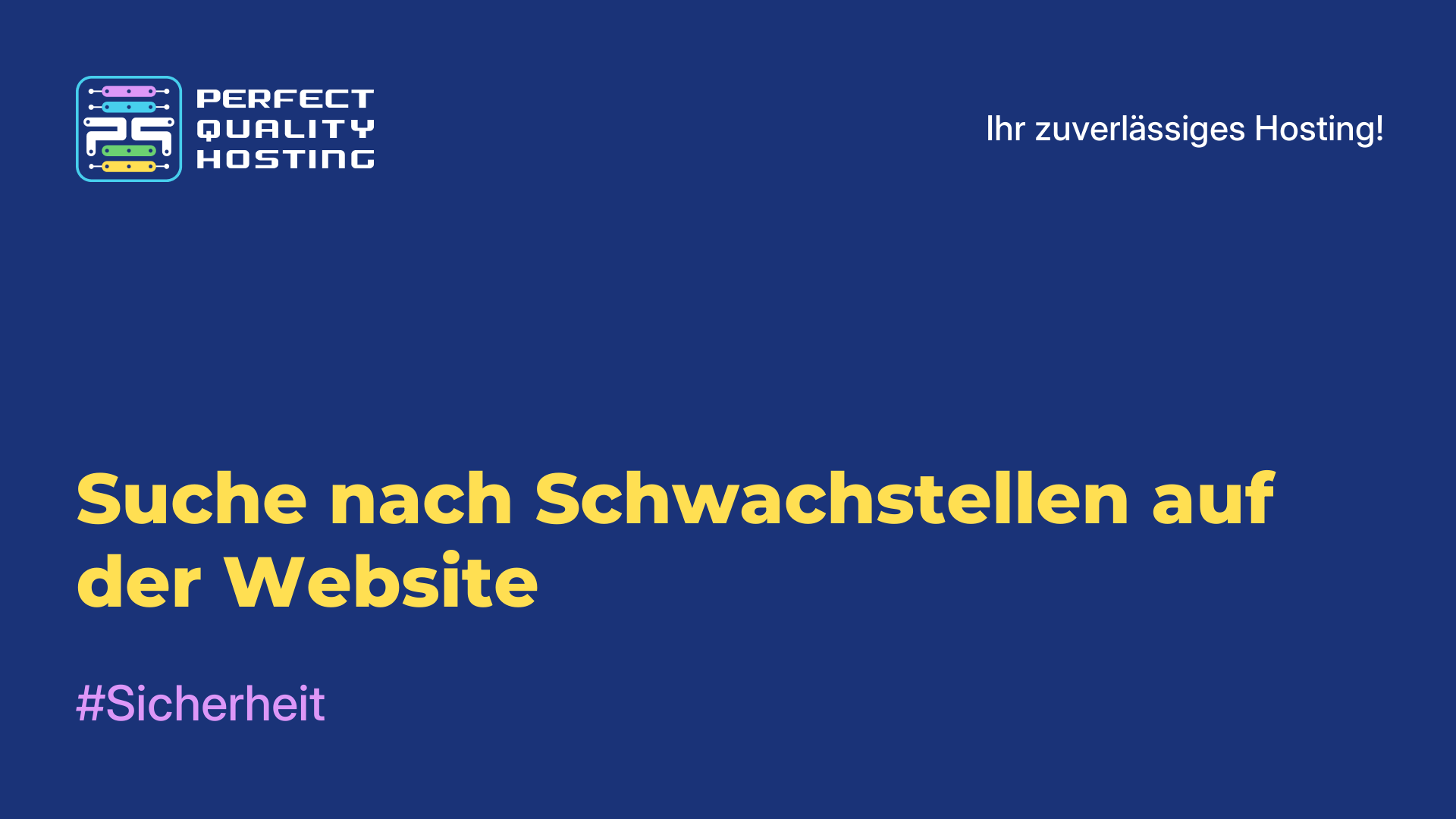-
Großbritannien+44 (20) 4577-20-00
-
USA+1 (929) 431-18-18
-
Israel+972 (55) 507-70-81
-
Brasilien+55 (61) 3772-18-88
-
Kanada+1 (416) 850-13-33
-
Tschechien+420 (736) 353-668
-
Estland+372 (53) 683-380
-
Griechenland+30 (800) 000-02-04
-
Irland+353 (1) 699-43-88
-
Island+354 (53) 952-99
-
Litauen+370 (700) 660-08
-
Niederlande+31 (970) 1027-77-87
-
Portugal+351 (800) 180-09-04
-
Rumänien+40 (376) 300-641
-
Schweden+46 (79) 008-11-99
-
Slowakei+421 (2) 333-004-23
-
Schweiz+41 (22) 508-77-76
-
Moldawien+373 (699) 33-1-22
 Deutsch
Deutsch
Wiederherstellung von Grub nach der Windows-Installation
- Hauptsaechliche
- Wissensbasis
- Wiederherstellung von Grub nach der Windows-Installation
Wenn Sie zwei Betriebssysteme auf Ihrem Computer haben, Windows und Linux, und Sie Ihr Windows von 7, 8 oder 8.1 auf das neueste Windows 10 aktualisiert haben, kann es Probleme mit dem Grub-Bootloader geben, wenn Sie UEFI Secure Boot verwenden. Während eines System-Upgrades löscht Windows 10 einfach den Grub-Bootloader und schreibt dort seinen eigenen Bootloader hinein.
Nach dem Neustart des Systems erwartet der Benutzer dann ein Grub-Betriebssystemauswahlmenü, aber stattdessen wird das neue Windows 10 gebootet. Es mag den Anschein haben, dass es keine Möglichkeit gibt, auf Ubuntu zuzugreifen, oder dass man Ubuntu nicht neben Windows 10 ausführen kann. Aber das ist nicht der Fall.
Warum Grub nach der Installation von Windows wiederherstellen?
Nach der Installation von Windows müssen Sie möglicherweise den Grub-Bootloader wiederherstellen, wenn Sie ein Dual-Boot mit Linux haben. Windows kann den Grub-Bootloader während der Installation überschreiben, was dazu führen kann, dass Linux nicht mehr bootet. Wenn Sie Grub wiederherstellen, können Sie beim Starten Ihres Computers Ihr Betriebssystem auswählen und den Zugriff auf Linux wiederherstellen.
Grub wiederherstellen
Oft raten Experten dazu, Ubuntu auf einem anderen Laufwerk zu installieren, aber es gibt eine einfache Lösung. Sie können immer die Standardmethode verwenden, zum Beispiel mit einer LiveCD-Disk. Wenn Sie jedoch UEFI verwenden, gibt es eine Lösung mit Windows 10.
CMD starten
Klicken Sie zunächst auf das Suchsymbol in Windows, geben Sie dort cmd ein und finden Sie die Windows-Eingabeaufforderung. Klicken Sie mit der rechten Maustaste darauf und wählen Sie Als Administrator ausführen:
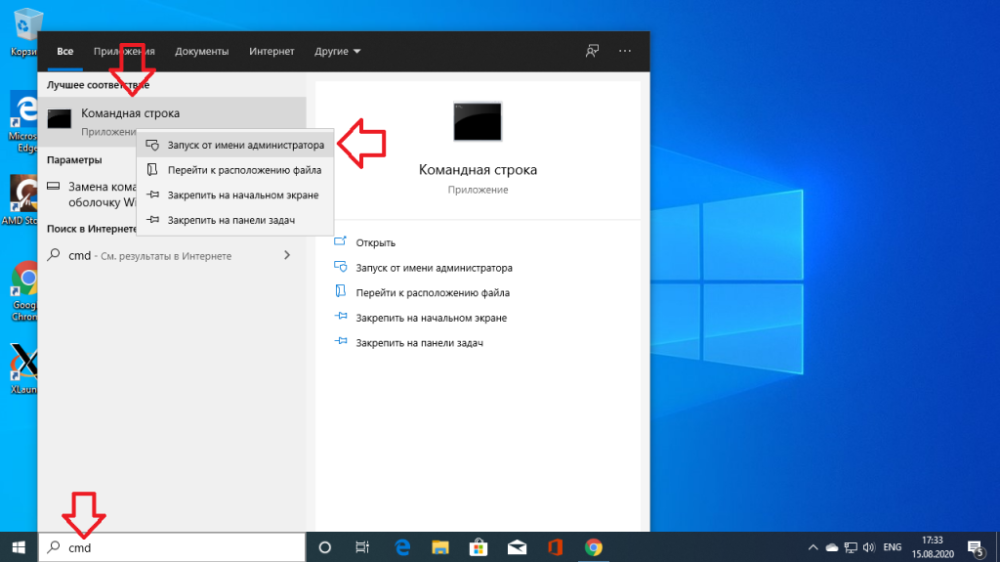
EFI-Partition verbinden
Als Nächstes können Sie versuchen zu erraten, wie der Name der Grub-Bootloader-Datei auf der EFI-Partition lautet, aber Sie können auch das Gegenteil tun und einfach nachsehen. Um die EFI-Partition zu mounten, führen Sie diskpart aus. Führen Sie dazu diskpart aus:
$ diskpartRufen Sie dann eine Liste der verfügbaren Laufwerke auf:
$ list diskWählen Sie als aktiv das Laufwerk aus, auf dem Windows 10 installiert ist und auf dem sich die EFI-Partition derzeit befindet:
$ sel disk 0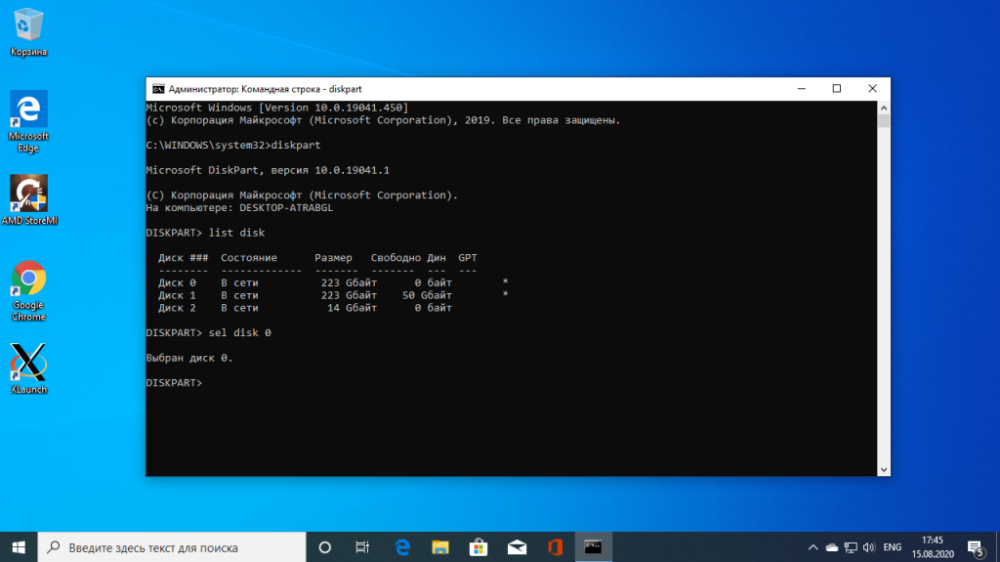
Zeigen Sie eine Liste der Partitionen auf dem Datenträger an:
$ list volSuchen Sie die EFI-Partition, die normalerweise mit dem FAT-Dateisystem formatiert ist und etwa 100 Megabyte Platz einnimmt. In diesem Fall handelt es sich um Volume 2:

Dieser Partition muss ein Buchstabe zugewiesen werden. Führen Sie dazu Folgendes aus:
$ sel vol 2
$ assign letter=I:
Bootloader suchen
Nun müssen Sie die Bootloader-Datei auf der EFI-Partition finden. Sie können diese Partition aber nicht im Explorer öffnen, sondern nur über die Kommandozeile. Schließen Sie DiskPart und führen Sie es aus:
$ cd /d I:Verwenden Sie dann den Befehl dir, um den Grub-Bootloader zu finden. Zum Beispiel:
$ dir EFIUbuntu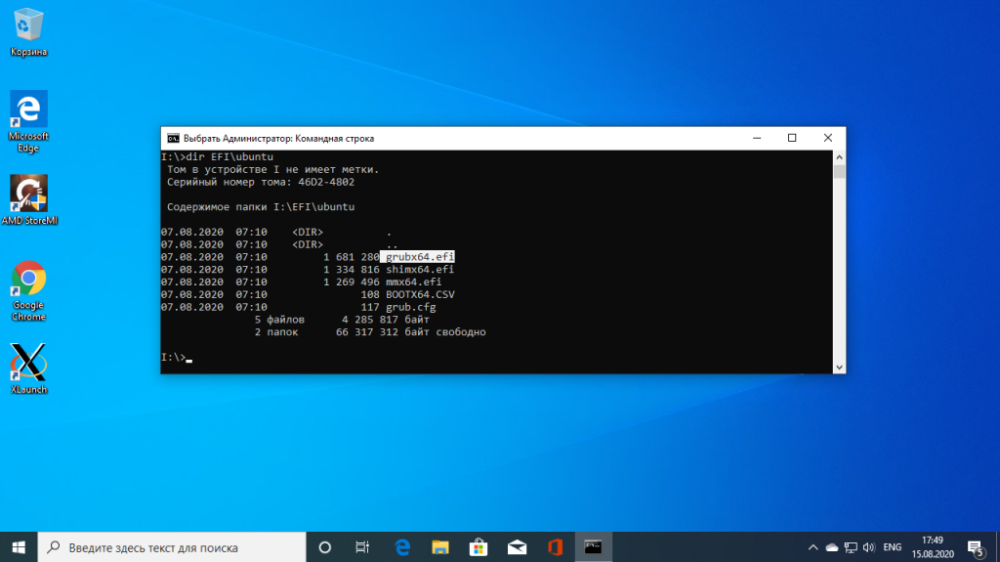
Hier gibt es eine Datei grubx64.efi. Das ist sie. Der Bootloader kann bei anderen Distributionen anders heißen, deshalb habe ich Ihnen gesagt, wie Sie ihn finden können.
GRUB wiederherstellen
Kopieren Sie nun diesen Befehl und führen Sie ihn aus:
bcdedit /set {bootmgr} path EFIubuntugrubx64.efiWenn Sie Administratorrechte haben, müssen Sie kein Passwort eingeben und das Programm sollte problemlos funktionieren. Mit diesem Befehl wird der Grub-Bootloader anstelle des Windows 10-Bootloaders zurückgeschrieben.
Wenn der Befehl einen Fehler zurückgegeben hat, können Sie die Änderungen mit diesem Befehl rückgängig machen:
$ bcdedit /deletevalue {bootmgr} path EFIubuntugrubx64.efiSie können dann den Windows 10-Bootloader aktivieren:
$ bcdedit /set {bootmgr} path EFIMicrosoftBootootmgfw.efiStarten Sie Ihren Computer neu, und Sie werden das bekannte Grub auf dem Bildschirm sehen. Damit ist der Wiederherstellungsprozess von Grub abgeschlossen.
Warum schlägt die Wiederherstellung fehl?
Es gibt mehrere Gründe, warum die Wiederherstellung von Grub nach der Windows-Installation schwierig sein kann. Hier sind einige der möglichen Gründe:
- Überschreiben des Bootloaders: Bei der Installation von Windows, insbesondere auf der gleichen Partition, auf der Linux installiert ist, kann Windows den Grub-Bootloader mit seinem eigenen Bootloader überschreiben, wodurch Grub nicht mehr verfügbar ist.
- UEFI und Secure Boot: Auf Computern mit aktiviertem UEFI und Secure Boot kann eine zusätzliche Konfiguration erforderlich sein, um Grub nach der Windows-Installation wiederherzustellen.
- Unterschiedliche Partitionen und Datenträger: Wenn verschiedene Betriebssysteme auf unterschiedlichen Partitionen oder Datenträgern installiert sind, kann sich dies ebenfalls auf die Art und Weise der Wiederherstellung von Grub auswirken.
- Fehlerhafte Wiederherstellung: Manchmal können beim Versuch, Grub wiederherzustellen, Fehler oder falsche Befehle auftreten, so dass der Wiederherstellungsvorgang fehlschlägt.
- Windows-Updates: Nach Windows-Updates kann es aufgrund von Änderungen im System zu Problemen mit dem Grub-Bootloader kommen.
Um Grub nach einer Windows-Installation erfolgreich wiederherzustellen, empfiehlt es sich, spezielle Anweisungen für Ihre spezifische Konfiguration und Linux-Distribution zu verwenden